Многие пользователи восхищаются и хваливают экосистему Apple за его бесшовную интеграцию между устройствами и услугами. Вы не будете удивлены, обнаружив, что дом имеет несколько устройств Apple, от телефона до телевизора. Apple TV привлекает больше внимания от пользователей Apple, которые понимают, насколько легко интегрировать телевизор в экосистему Apple. Обычно он поставляется с пультом, и это общепринято, чтобы неправильно помещать или потерять пульт.
Если вы потеряете дистанционное управление Apple TV, вы можете быть обеспокоены тем, что вам придется купить новый пульт, чтобы посмотреть телевизор. Тем не менее, есть много способов, как подключить Apple TV к Wi-Fi без удаленного .
Мы сделали много копаний, чтобы придумать несколько методов подключения Apple TV к Wi-Fi , если у вас нет пульта . Давайте начнем.
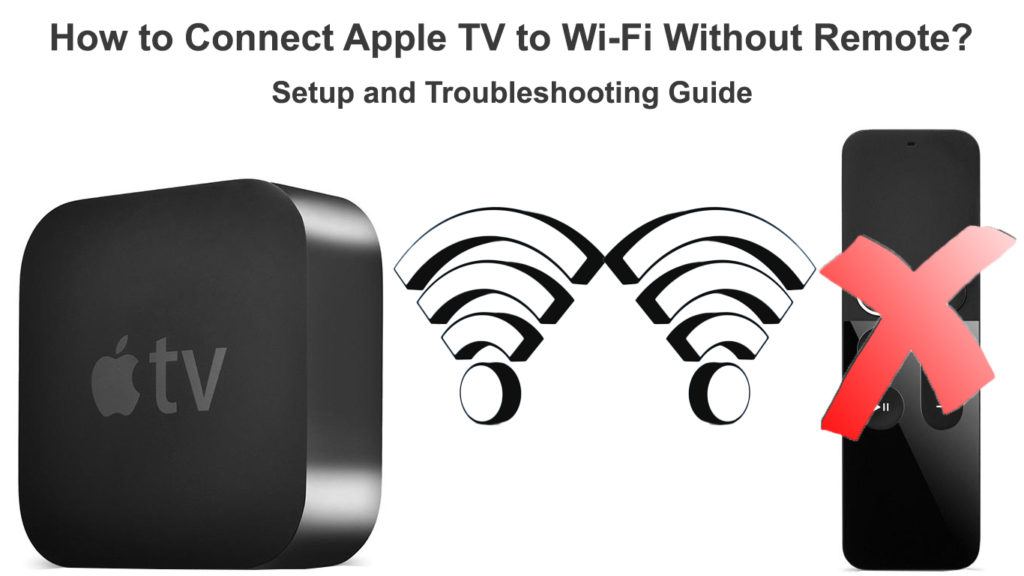
Используйте другое устройство iOS, временно подключив Apple TV через кабель Ethernet
Вам нужно будет временно использовать соединение Ethernet на вашем Apple TV, чтобы получить доступ к Интернету. Затем используйте устройство iOS для навигации по Apple TV и подключите его к Wi-Fi. После этого вы можете отключить кабель Ethernet. Вы можете выполнить эти шаги для этого:
- Вам нужно подключить свой Apple TV к той же сети, что и ваше устройство iOS. Мы подключим Apple TV к маршрутизатору с помощью кабеля Ethernet и устройства iOS с использованием Wi-Fi.
- Подключите один конец кабеля Ethernet к Apple TV, а другой конец маршрутизатора.
- Откройте свой центр управления iOS.
- Для недавних устройств iOS Apple TV Remote активируется автоматически. Для более старых устройств iOS вы должны добавить управление Apple TV. Перейдите к настройкам> Центр управления. Затем нажмите кнопку, чтобы добавить управление Apple TV в центр управления устройством iOS.
- Посмотрите на удаленный значок и нажмите, чтобы открыть пульт Apple TV.
- Посмотрите Apple TV и нажмите на него.
- Введите пароль, приведенный на экране телевизора на вашем устройстве iOS.
- Перейдите по настройкам Apple TV и ищите настройки сети. Подключите свой Apple TV с Wi-Fi.
- Отключите кабель Ethernet, так как он вам больше не нужен.
- Теперь вы успешно подключили Apple TV к Wi-Fi, не используя его пульт.
Используйте обычный телевизор, временно подключив Apple TV через Ethernet Cable
Вы также можете использовать обычный телевизор для подключения Apple TV к Wi-Fi, выполнив эти шаги:
- Если вы можете найти какой -либо обычный пульт телевизора с помощью направленных кнопок, это достаточно хорошо.
- Точно так же подключите один конец кабеля Ethernet к Apple TV, а другой конец маршрутизатора.
- На устройстве iOS используйте удаленную функцию в центре управления для навигации по Apple TV.
- Перейдите к настройкам на Apple TV. Под общим, нажмите отдаленную.
- Выберите Learn Direte, чтобы обучать Apple TV ваш обычный телевизор и следуйте инструкциям на экране.
- Когда вы закончите настройку обычного удаленного дистанционного управления, вы можете отключить кабель Ethernet.
- Используйте обычный телевизор, чтобы настроить Wi-Fi на своем Apple TV, перейдя в General> Network> Настройка Wi-Fi.
Подключите Apple TV к Wi-Fi с помощью iPhone и обычного удаленного дистанционного управления
Используйте клавиатуру Bluetooth
Если у вас есть клавиатура Bluetooth, вы можете использовать ее для подключения Apple TV к Wi-Fi без пульта . Это задействованные шаги:
- Было бы помочь, если бы вы держали iPhone поблизости, чтобы помочь вам с Apple ID.
- Включите свой Apple TV и поместите клавиатуру Bluetooth рядом с ним.
- Установите оба устройства в режиме спаривания.
- Когда начнется процесс спаривания, на экране телевизора появится пароль.
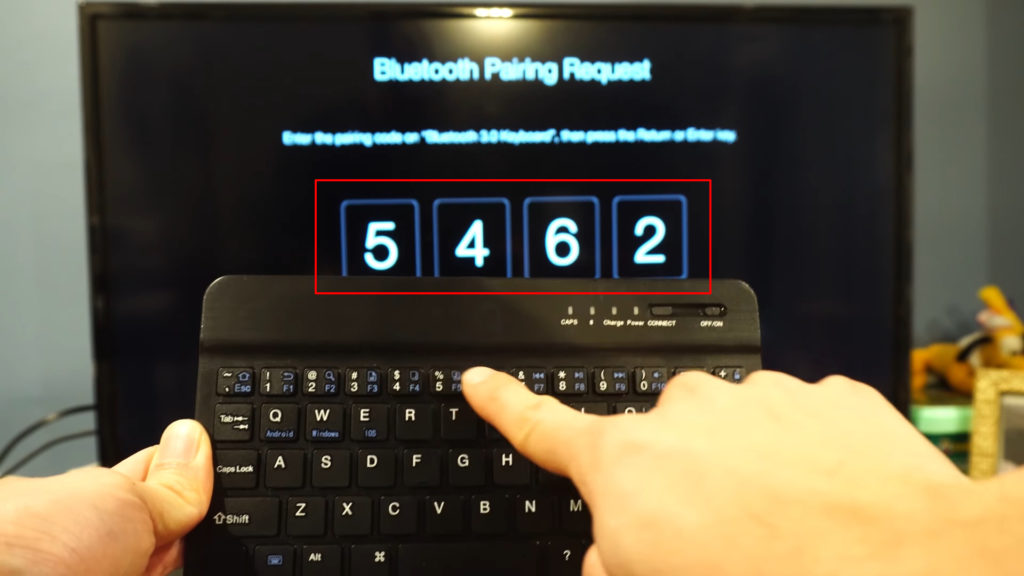
- Введите пароль, используя клавиатуру Bluetooth. Когда вы видите значок, связанный с клавиатурой в верхнем левом углу, вы можете начать использовать клавиатуру для управления телевизором и подключить его к Wi-Fi.
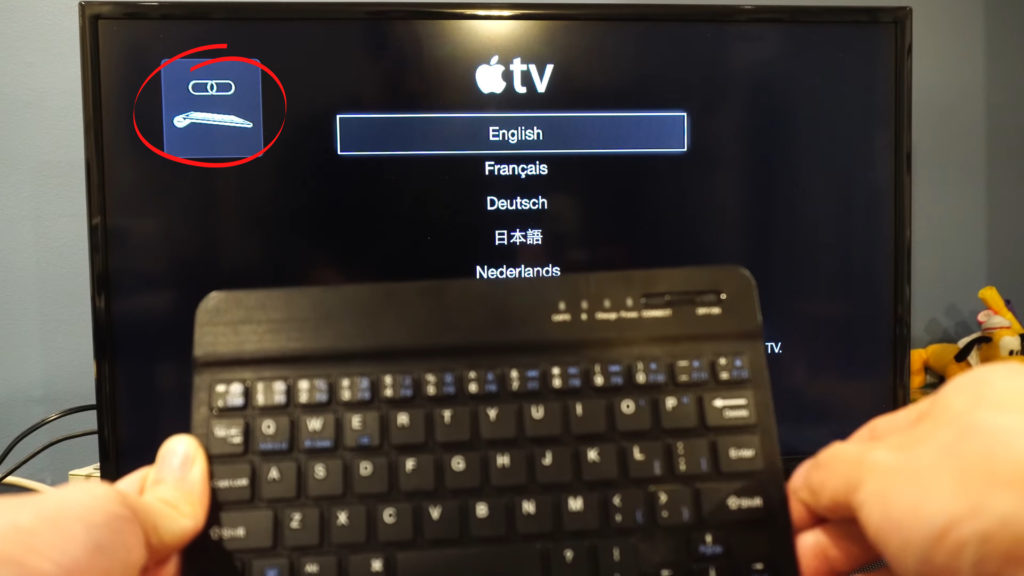
- Теперь вы можете легко использовать клавиатуру Bluetooth для навигации Apple TV и подключить ее к сети Wi-Fi.
Примечание. Для этого метода вам может потребоваться сбросить Apple TV, прежде чем попытаться соединить свою клавиатуру Bluetooth с ним.
Подключите Apple TV к Wi-Fi с помощью клавиатуры Bluetooth
Заключение
Потеря пульта Apple TV может показаться большей проблемой. Обычное выключение и метод, безусловно, не работает на Apple TV. Многие пользователи застряли, поскольку они не могут маневрировать Apple TV, у которого вообще нет кнопок.
К счастью, всегда есть обходные пути. Если у вас есть другие устройства iOS, вы можете использовать их для подключения Apple TV к Wi-Fi без пульта. Прочитав эту статью, вы узнали три разных способа сделать это.
В некоторых методах вам необходимо временно использовать кабельное соединение Ethernet, прежде чем добраться до подключения к Wi-Fi. Но в других вы можете использовать технологию Bluetooth, чтобы соединить эти устройства и установить соединение Wi-Fi без удаленного (и без кабеля Ethernet).
Как только ваш Apple TV восстановит подключение к Wi-Fi, вы сможете продолжать наслаждаться потоковыми бесчисленными телевизионными программами, предлагаемыми Apple TV, Netflix, Amazon Prime Video, Hulu и многим другим, даже не имея своего оригинального удаленного дистанционного управления .
